1、首先,我们需要在百度应用市场下载安装最新版的安卓火狐浏览器。
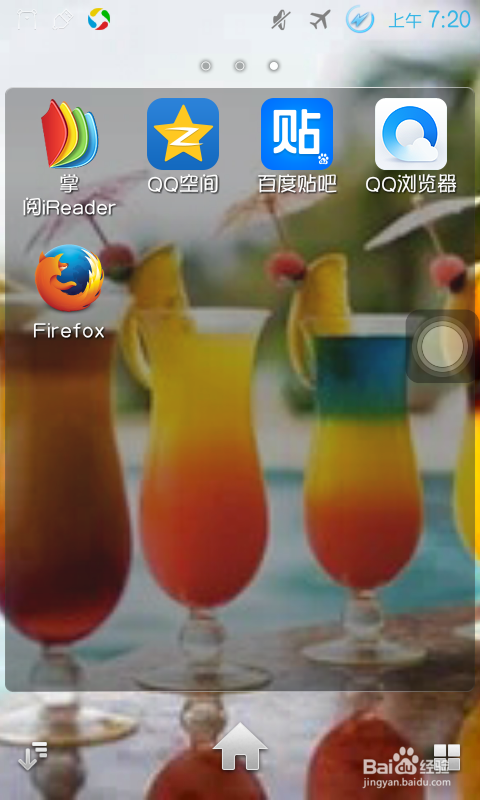
2、打开浏览器,点击手机的确定键,会有火狐浏览器的菜单选项卡弹出,如下图。

3、点击菜单选项卡中的工具,会有如下选项卡弹出。
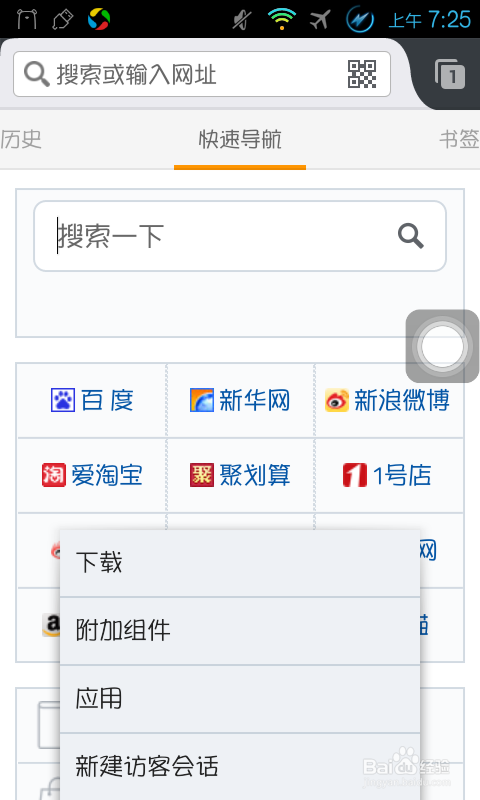
4、点击上述选项卡中的附加组件,进入浏览器的附加组件窗口。如下图。
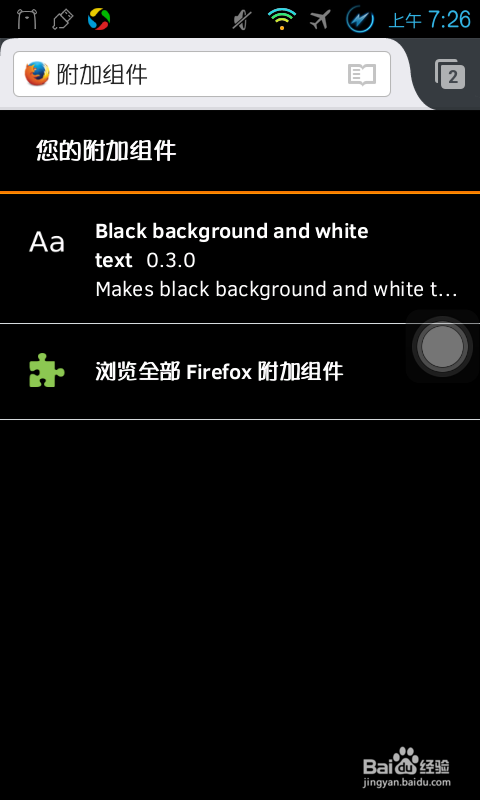
5、在浏览器的附加组件窗口点击“浏览全部firefox附加组件”,进入firefox全部附加组件窗口。
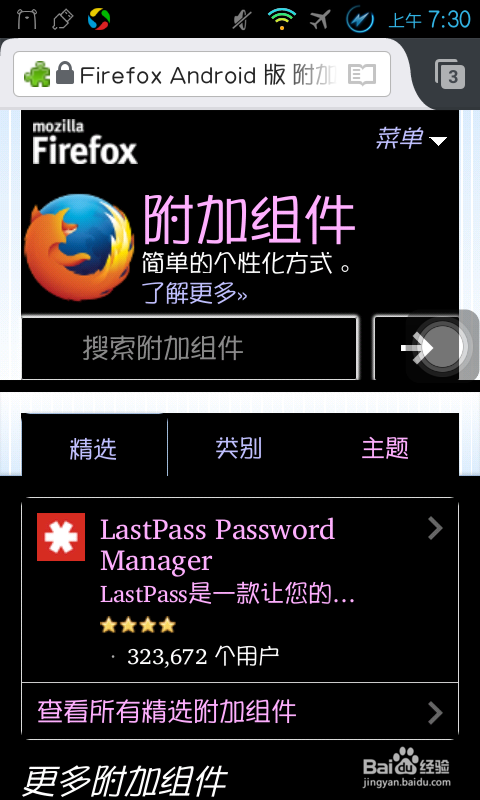
6、现在我们可以看到列表右侧有个“主题”选项,点击“主题”。
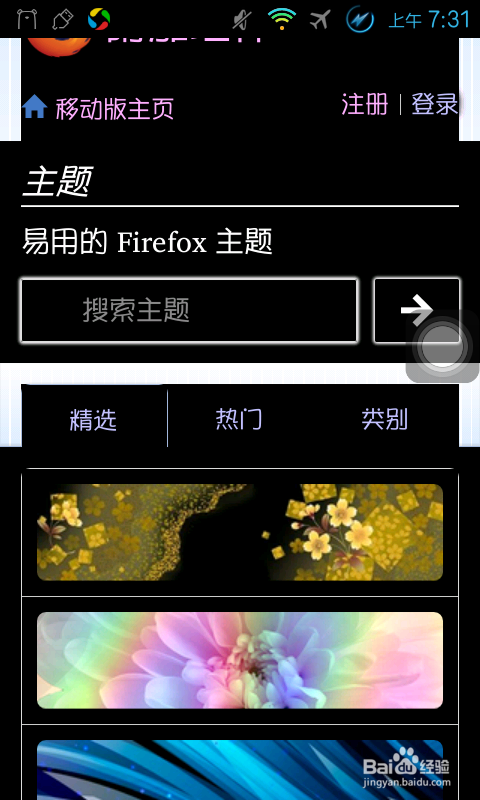
7、现在进入了主题列表,主题很多很多,我们可以尽情找自己最喜欢的主题。找到以后点击自己喜欢的主题,然后点击“keep it”,然后完成添加即可。
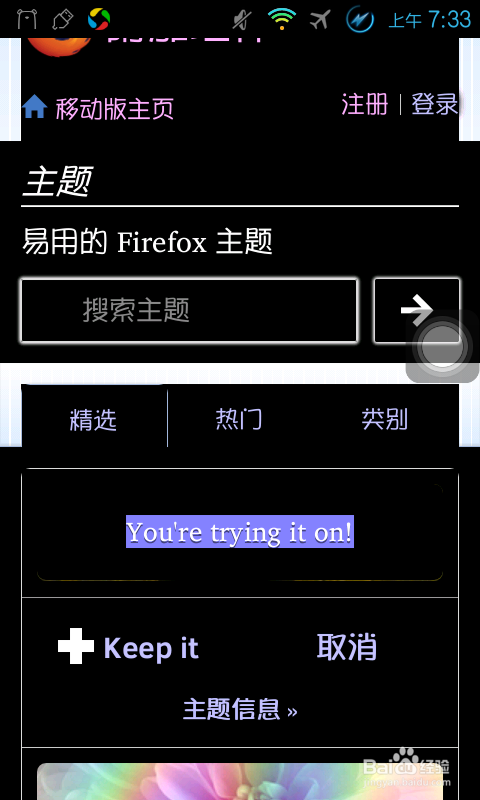
8、现在我们可以看到顶部工具栏发生了变化,背景颜色为自己刚才点击的主题。如下图。

